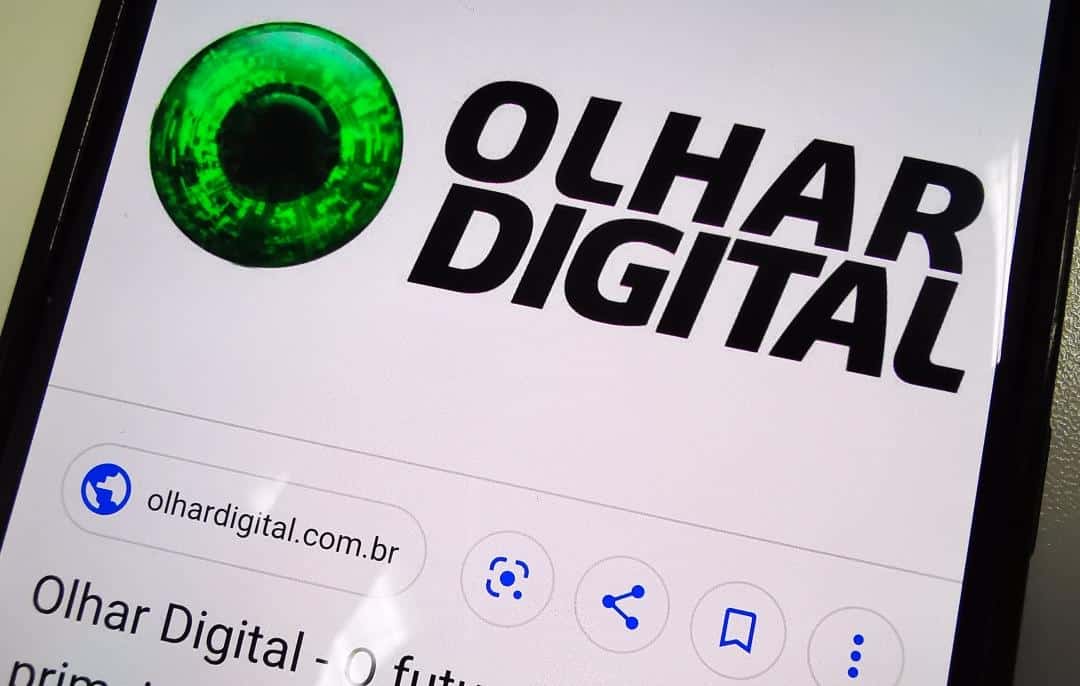O Google constantemente lança novos serviços e aplicativos para facilitar diversas tarefas no dia a dia. Por exemplo, uma das grandes funções em que eles tem trabalhado fica por conta do Google Lens, que ao usar a câmera do seu celular, consegue obter informações, traduzir textos e realizar outras tarefas.
Por sua vez, o Google Lens, apesar de seu nome, também funciona sem usar a câmera do celular. Assim, um exemplo prático de seu uso, fica para usá-lo no Google Imagens, onde ele consegue trazer mais informações sobre algo de sua pesquisa. A seguir, veja como usar o Google Lens em pesquisas do Google.
Como usar o Google Lens nas buscas de imagens do Google
O processo para usar o Google Lens para esta tarefa é bem simples e, quem já utiliza um celular com o Android nem precisa fazer a instalação de qualquer aplicativo extra. Saiba como é o processo:
- Abra o aplicativo do Google normalmente e vá em “Pesquisar”. Caso você utilize um iPhone, também é possível usar o recurso, mas será necessário fazer o download do programa do Google na App Store;

- Faça a busca pelo termo desejado e entre em “Imagens”;

- Toque na imagem sobre a qual deseja ter mais informações e clique no ícone do “Google Lens”.

Depois do Google analisar a imagem selecionada, você verá o pop-up do Google Lens com imagens relacionadas ao você está pesquisando, que pode ser expandido para mostrar todo o conteúdo que foi encontrado.

Pronto! Agora, você já sabe como fazer buscas de imagens relacionadas ao que está vendo no Google com o Google Lens.